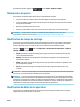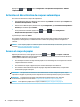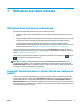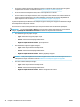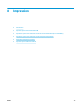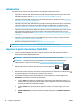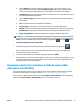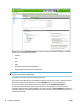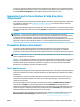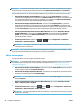HP DesignJet T2500 Multifunction Printer Series - User Guide
Introduction
En fonction des circonstances et des préférences, les possibilités d'impression varient.
●
Impression d'un fichier TIFF, JPEG, HP-GL/2, RTL, PDF ou PostScript directement à partir d'un lecteur
flash USB. Consultez la section Imprimer à partir d'un lecteur flash USB à la page 76.
●
Impression d'un fichier déjà compris dans la file d'attente des tâches. Consultez la section Réimprimer
une tâche de la file d'attente à la page 105.
●
Impression d’un fichier TIFF, JPEG, HP-GL/2, RTL, PDF ou PostScript directement depuis un ordinateur
connecté à l'imprimante à l’aide du serveur Web embarqué ou de HP Utility. Consultez la section
Impression à partir d'un ordinateur à l'aide du serveur Web embarqué ou de HP Utility à la page 77.
●
Impression de tout type de fichier depuis un ordinateur connecté à l'imprimante via le réseau, à l'aide
d'une application logicielle qui peut ouvrir le fichier et d'un pilote d'imprimante fourni avec votre
imprimante. Consultez la section Impression à partir d'un ordinateur à l'aide d'un pilote d'imprimante
à la page 79.
●
Impression à l'aide d'AirPrint à partir d'un périphérique qui le prend en charge. Consultez la section
Imprimer à partir d'iOS avec AirPrint à la page 92.
●
Reportez-vous également à la section Impression mobile à la page 100.
REMARQUE : Impression de fichiers PDF ou PostScript, imprimante PostScript requise.
Imprimer à partir d'un lecteur flash USB
1. Insérez un lecteur flash USB contenant un ou plusieurs fichiers TIFF, JPEG, HP-GL/2, RTL, PDF ou
PostScript dans le port USB de l'imprimante.
REMARQUE : Impression de fichiers PDF ou PostScript, imprimante PostScript requise.
REMARQUE : L'utilisation de lecteurs flash USB avec votre produit peut être désactivée par
l'administrateur : reportez-vous à la section Contrôlez l'accès à l'imprimante à la page 34.
2.
Depuis le panneau de commande, allez à l'écran d'accueil et appuyez sur puis sur .
3.
Sélectionnez le fichier à imprimer. Les fichiers qui ne peuvent pas être imprimés sont indiqués ainsi : .
Vous pouvez appuyer sur les dossiers pour parcourir leurs contenus.
4. Les paramètres d'impression par défaut s'affichent. Si vous souhaitez les modifier, appuyez sur
Paramètres. Les paramètres suivants sont disponibles :
●
L'option Taille vous permet de redimensionner l'impression de deux différentes manières : en
fonction d'un pourcentage de la taille de départ ou pour l'adaptation à un format de page précis.
La valeur par défaut est 100 % (taille d'origine).
●
L'option Couleur vous permet de choisir l'impression couleur, en niveaux de gris ou en noir et
blanc.
●
Qualité d'impression vous permet de définir la qualité d'impression sur Optimale, Normale ou
Rapide.
76 Chapitre 8 Impression FRWW